Como todos ya sabréis, la fase de modelado es fundamental cuando estamos elaborando un proyecto con Power BI.
⭐ El objetivo, en la mayoría de los escenarios, suele ser construir un modelo en estrella, con nuestras N tablas de dimensiones relacionándose con nuestra tabla (o tablas) de hechos con cardinalidad uno a muchos.
Un ejemplo sería el modelo mostrado en la portada del gran libro de Toni Jurado: “Fundamentos de Modelado en Estrella”, en el que tenemos 4 tablas de dimensiones que se relacionan 1 a muchos con la tabla de hechos de ventas.

Sin embargo, hay ocasiones en las que los requisitos de negocio nos llevan a modelar saliéndonos del modelo en estrella.
Uno de los casos es el modelo en copo de nieve, que es el que vamos a tratar en este artículo.
Un modelo en copo de nieve es aquel en el que al menos una de las dimensiones no se relaciona directamente con la tabla de hechos.
📖 Actualmente estoy leyendo el nuevo libro de Ana María Bisbé York titulado “Tratamiento de datos con Power Query” y me he encontrado con un caso que ilustra perfectamente un escenario en el que un modelo en copo de nieve es el que nos permite contestar a las preguntas de negocio a las que necesitamos dar respuesta.
Habiendo recibido el permiso de Ana, muestro una imagen de su libro en la que se ilustra el modelo que nos va a servir como ejemplo:
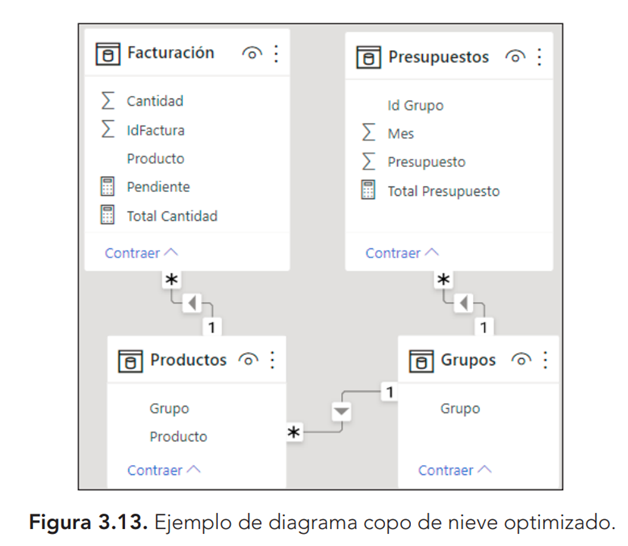
Como se puede observar, tenemos 2 tablas de hechos: Facturación y presupuestos.
En este modelo tenemos una peculiaridad, y es que las 2 tablas de hechos trabajan a distinta granularidad, ya que la tabla de facturación se evalúa a nivel de producto (más detallado) mientras que la tabla de presupuestos se evalúa a nivel agregado de grupo de producto.
Vemos que la dimensión Grupos se relaciona directamente con la tabla de hechos de Presupuestos, pero para llegar hasta la tabla de hechos de Facturación tiene que pasar primero por la dimensión de Productos.
Este modelo en copo de nieve es el que nos permite contestar a preguntas como las siguientes:
- ¿Qué cantidad he facturado por cada grupo de productos?.
- ¿Qué cantidad había presupuestada por cada grupo de productos?.
- ¿Qué desviación numérica y/o porcentual ha habido entre nuestra facturación y nuestro presupuesto?.
Incorporando un filtro a nuestro lienzo mediante el campo “Grupo” de nuestra dimensión “Grupos”, conseguiremos realizar estos 2 filtros de forma simultánea:
1.- Filtrar la tabla de hechos de Presupuestos, a través de la relación directa que hay entre ambas tablas. Marcado con una flecha roja en la siguiente imagen.
2.- Filtrar la tabla tabla de dimensión Productos que, a su vez, filtrará la tabla de hechos de Facturación por los productos que pertenezcan al grupo o grupos que hayamos filtrado. Estas relaciones, marcadas con flechas azules en la siguiente imagen, son las que conforman nuestro copo de nieve.
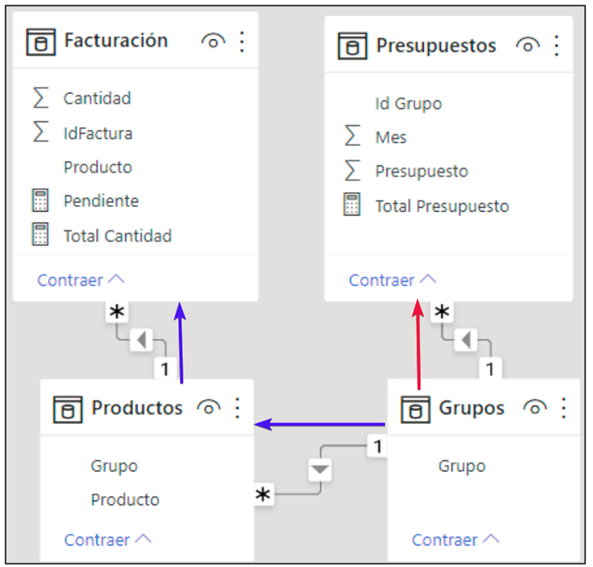
Espero que el ejemplo te resulte útil para comprender la utilidad de modelar en copo de nieve en algunos escenarios y que puedas aplicarlo en alguno de tus futuros proyectos.
Seguimos!!! 👊
#powerbi #modelado #copodenieve
